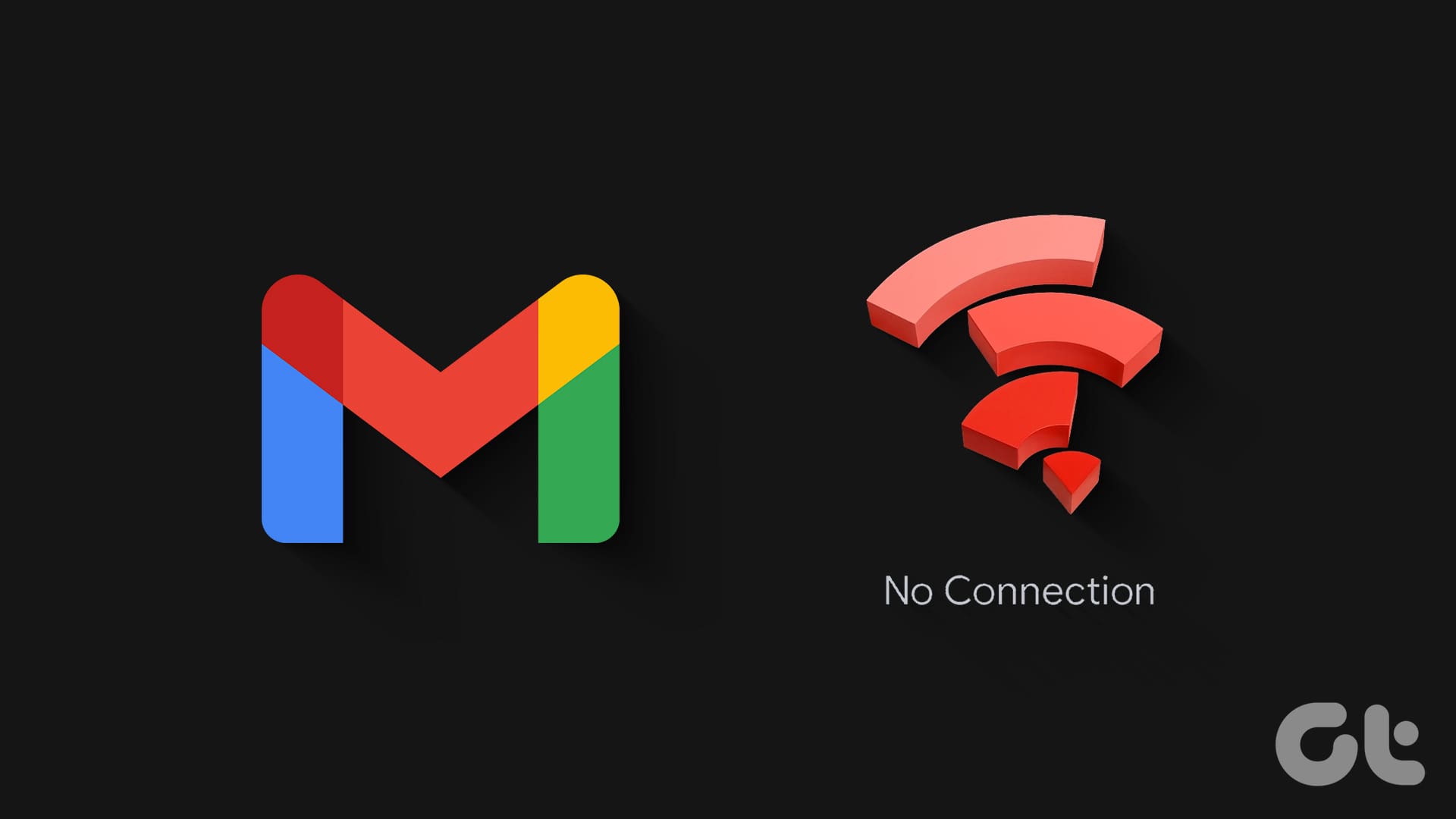Prova Risoluzioni di Base
- Disattiva temporaneamente il VPN: La connessione VPN può interferire con l’accesso a Internet dell’app Gmail, causando problemi. Se questo è il caso, disabilitare la connessione VPN dovrebbe risolvere l’errore. Se ciò risolve il tuo problema, continua a utilizzare Gmail senza VPN oppure scegli un servizio VPN più affidabile.
- Verifica se Gmail è inattivo: Non è raro che servizi come Gmail sperimentino interruzioni dei server. Quando ciò accade, Gmail potrebbe non funzionare come previsto su Android o iPhone, mostrando errori insoliti. Puoi visitare un sito web come Downdetector per vedere se i server di Gmail sono inattivi.
Risolvere 1: Attivare i Dati Mobili per Gmail (iPhone)
Il tuo iPhone consente di gestire i permessi di dati mobili per ciascuna app individualmente. Se hai disattivato l’accesso ai dati mobili per Gmail, apparirà l’errore “Nessuna connessione” quando il tuo iPhone non è connesso a una rete Wi-Fi.
Apri l’app Impostazioni > scorri verso il basso e tocca Gmail > attiva l’interruttore per Dati Mobili > riapri l’app Gmail. Ora non dovrebbe mostrare errori.
Risolvere 2: Disattivare la modalità Risparmio Dati
Hai attivato la modalità risparmio dati sul tuo telefono? Questa modalità può a volte influenzare la capacità di un’app di connettersi a Internet. Per evitare ciò, disattiva la modalità risparmio dati del tuo telefono quando non è necessaria.
Su Android
Passo 1: Apri l’app Impostazioni > tocca Connessioni.
Passo 2: Tocca Risparmio Dati > disattiva l’interruttore per Attiva ora.
Su iPhone
Passo 1: Apri l’app Impostazioni sul tuo iPhone > tocca Wi-Fi.
Passo 2: Tocca l’icona informativa accanto alla tua rete Wi-Fi > disattiva l’interruttore per Modalità Dati Bassi nel menu successivo.
Risolvere 3: Disconnettersi e Riconnettersi
Un altro motivo per cui Gmail potrebbe avere difficoltà a comunicare con i propri server e mostrare l’errore “Nessuna connessione” è un problema con il tuo account. Per risolvere ciò, prova a disconnetterti dall’app Gmail e riconnetterti seguendo questi passaggi:
Su Android
Passo 1: Apri l’app Gmail > tocca la tua immagine del profilo nell’angolo in alto a destra > seleziona Gestisci account su questo dispositivo.
Passo 2: Seleziona il tuo account Google dall’elenco > tocca Rimuovi account > seleziona nuovamente Rimuovi account per confermare.
Su iPhone
Passo 1: Apri l’app Gmail > tocca la tua icona del profilo nell’angolo in alto a destra > seleziona Gestisci account su questo dispositivo.
Passo 2: Seleziona Rimuovi da questo dispositivo per il tuo account > seleziona Rimuovi per confermare.
Risolvere 4: Svuotare la Cache dell’App (Android)
Eliminare la cache risolve efficacemente i problemi causati da file temporanei dell’app danneggiati o obsoleti. Quindi, se Gmail continua a mostrare l’errore “Nessuna connessione”, prova a svuotare i suoi dati di cache seguendo questi passaggi:
Passo 1: Premi a lungo l’app Gmail e tocca l’icona informativa nel menu risultante.
Passo 2: Vai su Memoria e tocca Svuota Cache in fondo.
Se nulla di tutto ciò funziona, potrebbe esserci un problema con alcuni file dell’app di base o potresti essere su una versione con bug. In questi casi, disinstallare e reinstallare l’app Gmail dovrebbe aiutarti a risolvere l’errore.
Marco Stella, è un Blogger Freelance, autore su Maidirelink.it, amante del web e di tutto ciò che lo circonda. Nella vita, è un fotografo ed in rete scrive soprattutto guide e tutorial sul mondo Pc windows, Smartphone, Giochi e curiosità dal web.